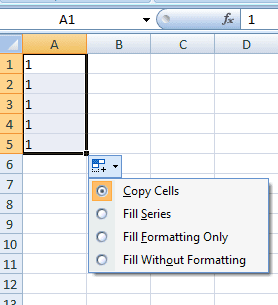Windows 8 Aygıtına Android Uygulamaları Nasıl Eklenir
Çeşitli / / February 14, 2022
 Her geçen gün, aracılığıyla bulunan uygulama sayısı Windows Mağazası büyümeye devam ediyor. Bununla birlikte, belirli oyunlar, sosyal uygulamalar ve üretkenlik uygulamaları söz konusu olduğunda, genellikle buna razı olmanız gerektiğini göreceksiniz. 3. taraf sürümleri veya bu aşamada klonlar.
Her geçen gün, aracılığıyla bulunan uygulama sayısı Windows Mağazası büyümeye devam ediyor. Bununla birlikte, belirli oyunlar, sosyal uygulamalar ve üretkenlik uygulamaları söz konusu olduğunda, genellikle buna razı olmanız gerektiğini göreceksiniz. 3. taraf sürümleri veya bu aşamada klonlar.
Microsoft, büyük isim geliştiricilerini Windows 8'e çekmeye kendini adamıştır, bu nedenle bu programların çoğunun sonunda platforma ulaşacağından emin olabilirsiniz.
Ya beklemek istemezsen? Şu anda dokunmatik olarak optimize edilmiş bir Windows cihazını sallıyorsanız, mevcut uygulama seçimiyle yetinmek zorunda değilsiniz. Bunun yerine cihazınızı 500.000'den fazla Android uygulamasına kadar açabilirsiniz.
Hala Windows 8'de satılmadı mı? Dikkatinizi yaklaşan Windows 8.1 güncellemesine çevirmek ve kılavuzumuza göz atmak isteyebilirsiniz. Windows 8'den daha iyi olmasının 9 nedeni.
Tam olarak nasıl çalışır? Bu görevi gerçekleştirmenin teknik olarak pek çok yolu olsa da, en kolayı, adı verilen bir programdır.
BlueStacks. sadece BlueStacks kullanımı kolaydır, oldukça kararlıdır, 3D oyunlarla çalışır ve tam Google Play Store desteğine sahiptir - birkaç alternatif Android mağazasının yanı sıra.Windows 8 Cihazınıza Android Uygulamaları Ekleme
Başlamak için şu basit adımları izleyin:
Aşama 1: Başını aşmak BlueStack'in Web Sitesi ve özel yazılım paketini indirin.
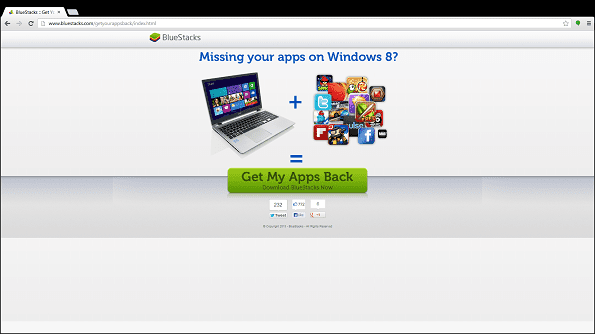
Adım 2: İndirilen dosyayı açtığınızda, şartları kabul etmenizi ve devam düğmesine (kırmızı okla vurgulandığı gibi) basmanızı isteyen bir kurulum kutusu ile karşılaşacaksınız.
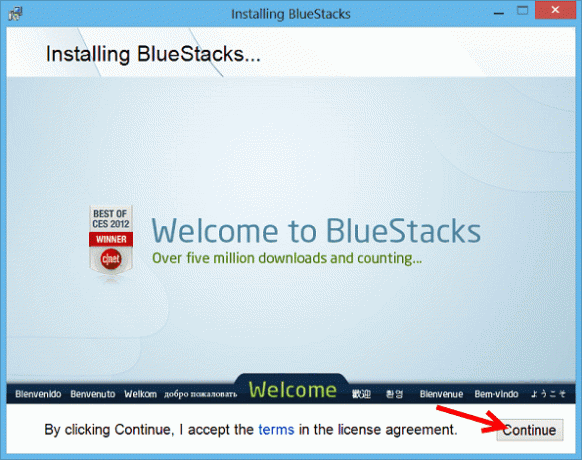
Aşama 3: Kırmızı daire içine alındığında, aşağıdakilerle ilgilenen iki tıklanabilir seçenek göreceksiniz. uygulama bildirimleri ve mağaza erişimi. Play Store'u kullanmak ve uygulamaların sizi önemli şeyler hakkında bilgilendirmesini istiyorsanız, her iki kutunun da işaretlendiğinden emin olun ve ardından yükle düğmesine basın.
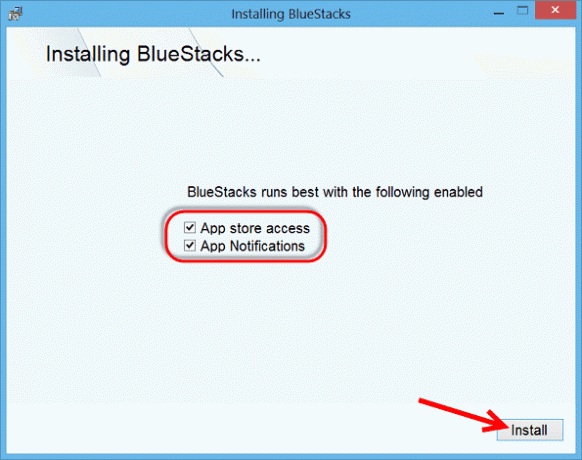
4. Adım: Bluestacks, kurulum sürecinden geçecek ve bittiğinde hemen tam ekran modunda yüklenmeye başlayacaktır.
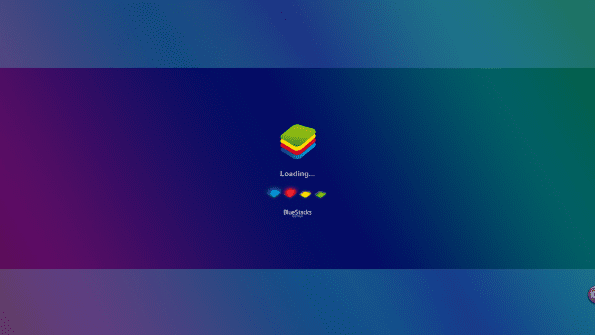
BlueStacks'in yüklenmesi yarım dakika kadar sürebilir. Bunu yaptığında, size özelleştirilmiş bir kullanıcı arayüzü sunulacak.
Kullanıcı arayüzünde nasıl gezineceğinizi mi merak ediyorsunuz? Farenizi kullanıcı arayüzünün sağ alt kısmında gezdirerek aşağıdaki menü çubuğunu açacaksınız:
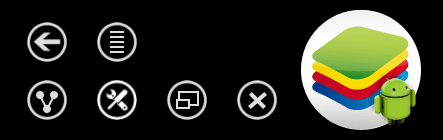
Üzerinde Android robot bulunan büyük düğme, ana menü buton. Araç çubuğu görünümlü simge, ayarlar. Ok geri gitmek içindir. Düğmelerin geri kalanı, sadece bir dakika kadar oynayarak anlamak için yeterince kolaydır.
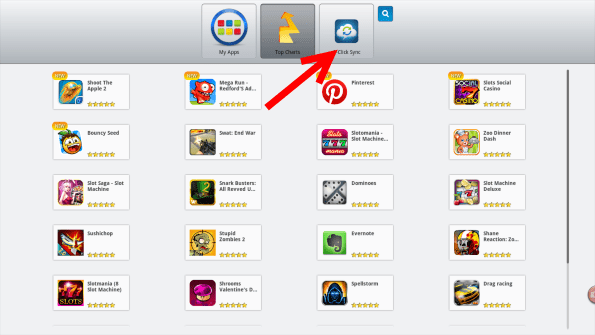
Adım 5: Bluestacks'ı kurduktan sonraki ilk adımlardan biri, 1-Tıkla Senkronizasyon seçeneği (yukarıdaki kırmızı okla gösterildiği gibi). Bunun yaptığı, mevcut Android cihazınızla senkronize etmektir - eğer varsa. Bu, oraya ulaştığınız tüm uygulamaların buradan satın alınabileceği ve indirilebileceği anlamına gelir.
Bu seçeneği tıklamak, Play Store'a ve diğer Google kaynaklarına erişmek için Google hesabınızı ekleme sürecinden geçmenize de olanak tanır.
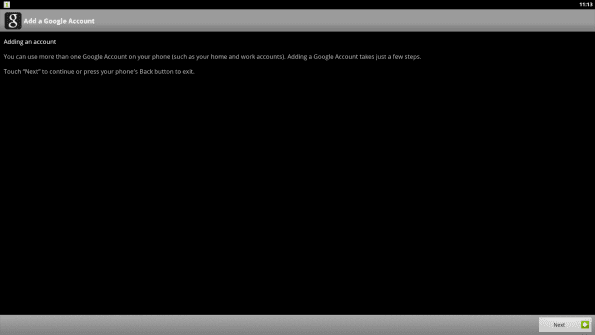
6. Adım: İstemi takip edin ve yakında bitireceksiniz. Bluestacks sizi ana ekranına geri götürecektir. yazan düğmeyi bulun Benim uygulamalarım. Üzerine tıklayın ve gidin Uygulama Arama.

7. Adım: Artık uygulamaları bulmak için bir arama ekranı ile karşılaşacaksınız. İstediğiniz uygulamanın adını yazın. Bu rehber için aradığım Kızgın kuşlar Yıldız Savaşları.
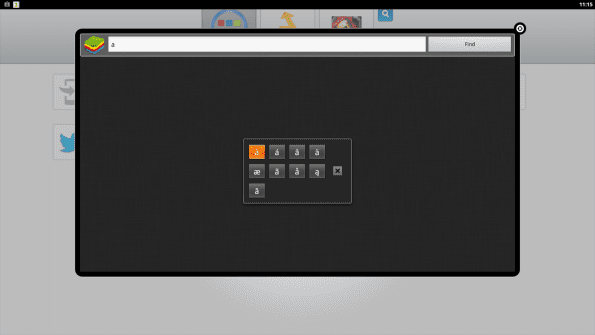
Adım 8: Arama, Amazon ve Google Play gibi farklı mağazalardan birkaç sonuç getirecektir. Google Play'de bir uygulama görünürse, indirme hedefiniz olarak diğerlerinin üzerinde onu seçmenizi öneririz.
Niye ya? Genellikle en iyi korunan indirme dosyasıdır ve kötü amaçlı yazılımın gölgelerde saklanma olasılığı daha düşüktür. Mağazaya girdikten sonra indirme talimatlarını izleyin ve gerisini Bluestacks halledecektir.

Hepsi bukadar. Artık hesabınızı nasıl kuracağınızı ve uygulamaları nasıl indireceğinizi biliyorsunuz. Yolun aşağısında uğraşmayı öğrenebileceğin başka eğlenceli ayarlar da var ama bu, başlaman için fazlasıyla yeterli.
İsteğe bağlı: Şimdi aynı zamanda eskiye dönmek için iyi bir zaman olabilir. Benim uygulamalarım BlueStacks bölümüne gidin ve çalıştıklarından emin olmak için yüklediğiniz uygulamaları kontrol edin. Aşağıdaki ekran görüntülerinde göreceğiniz gibi, benim Kızgın kuşlar Yıldız Savaşları kurulum mükemmel çalışıyor!
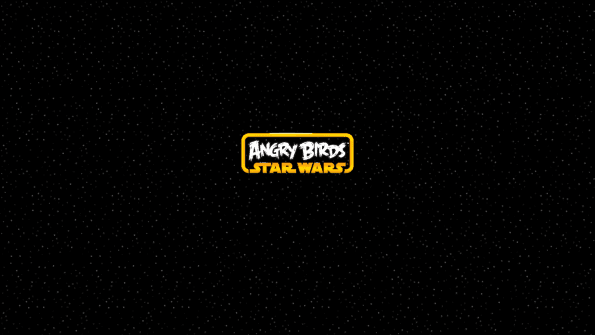
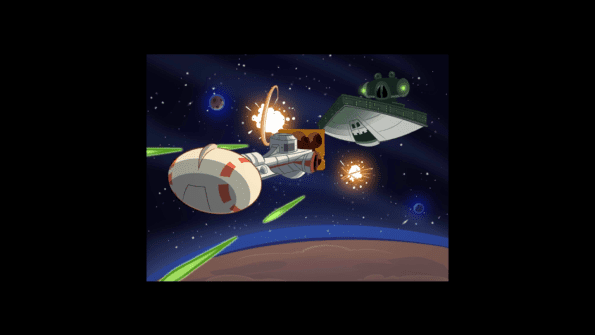
Kapanış Düşünceleri ve Hususlar
Bluestacks mükemmel bir çözüm mü? Hayır. %100 Android uyumluluğu istiyorsanız, bir Android cihaz istiyorsunuz.
Şu anda Bluestacks, daha eski Android 2.3.4 platformu üzerine inşa edilmiştir ve bu, şu anda çalışmayabileceği anlamına gelir. bazı daha yeni uygulamalar İyi haber şu ki, Bluestacks'ın çok da uzak olmayan bir gelecekte Android Jelly Bean'e geçiş yapmak için çalıştığı söyleniyor, bu da uygulamalarla uyumluluğu daha da geliştirecek.
Ayrıca, daha hızlı bir makinenin bu Android uygulamalarını bir giriş tabletinden veya dokunmatik PC'den daha iyi çalıştıracağını belirtmekte fayda var, çünkü işlerin yürümesi için öykünme gerekli. Bununla birlikte, grafik yoğun olmayan (oyun değil) bir uygulamaysa, daha yavaş bir makine bile deneyimi iyi idare etmelidir.
Peki ya Bluestacks indirip kurdunuz mu? Ne düşünüyorsun, sonunda kaçırdığın tüm uygulamalara sahip olmaktan memnun musun?
Son güncelleme 10 Şubat 2022
Yukarıdaki makale, Guiding Tech'i desteklemeye yardımcı olan bağlı kuruluş bağlantıları içerebilir. Ancak, editoryal bütünlüğümüzü etkilemez. İçerik tarafsız ve özgün kalır.